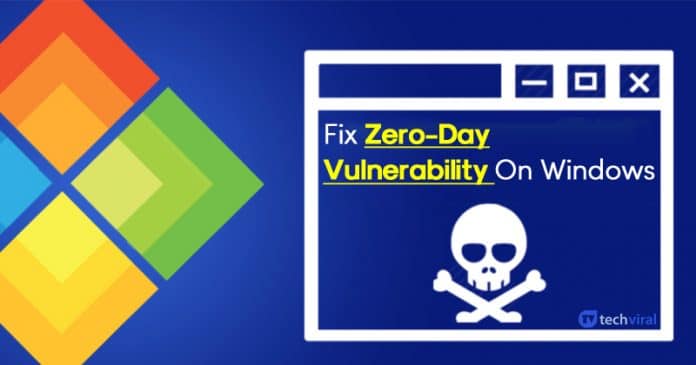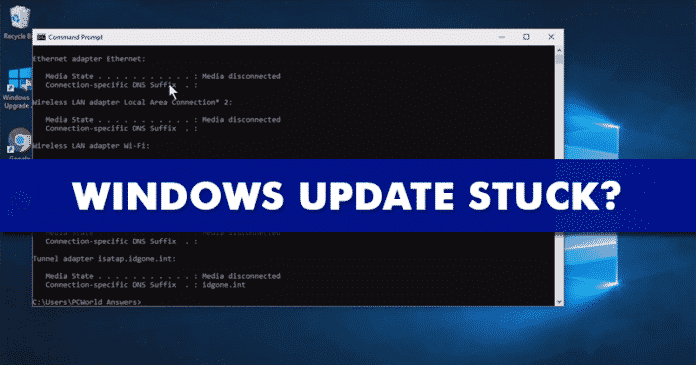A GIMP használata közben néha ki kell választani egy kép bizonyos részeit a színe alapján. Talán kipróbáltad már a GIMP varázspálcáját, és hamar rájöttél, hogy nem ez a legjobb eszköz erre a feladatra. Van egy jobb módja annak, hogy a kép minden szakaszát azonos színűvel jelölje ki.

Ebben a cikkben bemutatjuk, hogyan válasszon szín szerint a GIMP-ben, és hogyan válasszon átlátszó színt.
Hogyan válasszunk szín szerint a GIMP-ben
A kép minden elemének azonos színű kiválasztása, függetlenül attól, hogy hol találhatók, könnyen megvalósítható. Ennek megismeréséhez kövesse az alábbi lépéseket.
- Nyissa meg a GIMP fájlt, amely a szín szerint kiválasztani kívánt képet tartalmazza.

- Válassza a „Szín alapján” ikont.

- Érintse meg a képen azt a területet, amely a dolgozni kívánt színt tartalmazza.

- A kiválasztott területeket most szaggatott vonal veszi körül.

Néha a Kijelölés szín szerint eszköz nem rögzíti az összes kívánt területet. Ha ez megtörténik, növelheti az eszköz küszöbértékét. Ha meg szeretné tudni, hogyan, tegye a következőket.
- A „Kiválasztás szín szerint” eszközzel lépjen a képernyő jobb alsó sarkában található lehetőségekre.

- Keresse meg a „Küszöb” elemet, és növelje a számot a felfelé mutató nyíl megérintésével.

- Miután beállította az eszköz küszöbértékét, kattintson a kép azon pontjára, amelynek színe kijelölni kívánt. Magasabb vagy alacsonyabb küszöb esetén a kép nagyobb részét kell kiválasztani.

- Folytathatja a küszöbszint beállítását, amíg az összes dolgozni kívánt színt ki nem választotta.

Hogyan válasszuk ki az átlátszó színt a GIMP-ben
Eljöhet az idő, amikor ki szeretné választani az összes átlátszó színt a képen. A GIMP-képben az átlátszó színek egy új alfa-csatorna beállításával jönnek létre, így ez más, mint a kép egy részének szín szerinti kiválasztása. Az összes átlátszó szín kiválasztásához a GIMP-ben kövesse az alábbi lépéseket.
- Nyissa meg azt a GIMP-fájlt, amely tartalmazza az átlátszó szín kiválasztásához szükséges képet.

- Windows PC-felhasználók esetén nyomja meg a „Control + L” billentyűkombinációt a „Rétegek ablak” megnyitásához. A Mac felhasználók megnyomhatják a „Command + L” billentyűket.

- A „Rétegek ablaka” megnyitásakor kattintson a szürke-fehér sakktábla mintájú rétegre. Ez az alfa-csatorna réteg, amely a GIMP-kép átlátszó színét tartalmazza.

- A képen látható összes átlátszó szín ki lesz választva.
GYIK
Miért nem használhatom a Fuzzy Select eszközt egy szín kiválasztásához a Gimpben?
Van egy kis különbség a Fuzzy Select és a Select by Color eszközök között. Mindkét eszköz segít kiválasztani a kép azonos vagy hasonló színű területeit. A különbség az, hogy a Fuzzy Select eszköz csak egy folyamatos színű területet jelöl ki. Ha a képen több azonos színű terület van, de ezek el vannak választva, a Fuzzy Select eszköz csak egyet jelöl ki közülük.
A Kijelölés szín szerint eszközben nincs ilyen korlátozás, és akkor kell használni, ha az összes azonos színű területet próbálja kijelölni, függetlenül attól, hogy osztoznak-e a szegélyen vagy sem.
Milyen lehetőségei vannak a Szín szerinti kijelölés eszköznek?
A Kiválasztás szín szerint eszköznek számos olyan opciója van, amelyek segíthetnek a kiválasztás finomhangolásában. Néha módosítania kell ezeket, hogy pontosan rögzítse az összes kívánt területet.
Anti-aliasing
Ez a beállítás segít csökkenteni a szaggatott éleket a területek kiválasztásakor.
Toll szélei
Ezzel tovább finomíthatja az éleket.
Küszöb
A küszöbbeállítás segít meghatározni, hogy mennyit szeretne eltérni egy színválasztástól. Minél magasabb a küszöb, annál szélesebb lesz az eszköz által kiválasztott színtartomány.
Kiválasztás szerint
Ezzel a beállítással megcélozhat egy adott színárnyalat csatornát, például RGB, alfa, HSV színárnyalat vagy HSV telítettség.
Draw Maszk
A Draw Mask (Maszk rajzolása) opció nagyon hasznos, ha nehezen látja a kiválasztott területet. Ez a beállítás bíbor fedőréteget ad a kép kiválasztott területeihez.
Használja a munkához megfelelő eszközt
A Fuzzy Select és a Select by Color eszközök különböző célokat szolgálnak. Az összes azonos színű terület kijelöléséhez a Szín szerinti kijelölés eszköz jelentősen megkönnyíti a munkáját. Különböző a szín és az átlátszó szín kiválasztása is. Rétegek használatával egyetlen kattintással megragadhatja a kép összes átlátszó színét.
A GIMP-ben szín szerint kellett választania? Ugyanazokat a módszereket használta, amelyeket ebben a cikkben vázoltunk? Tudassa velünk az alábbi megjegyzések részben.